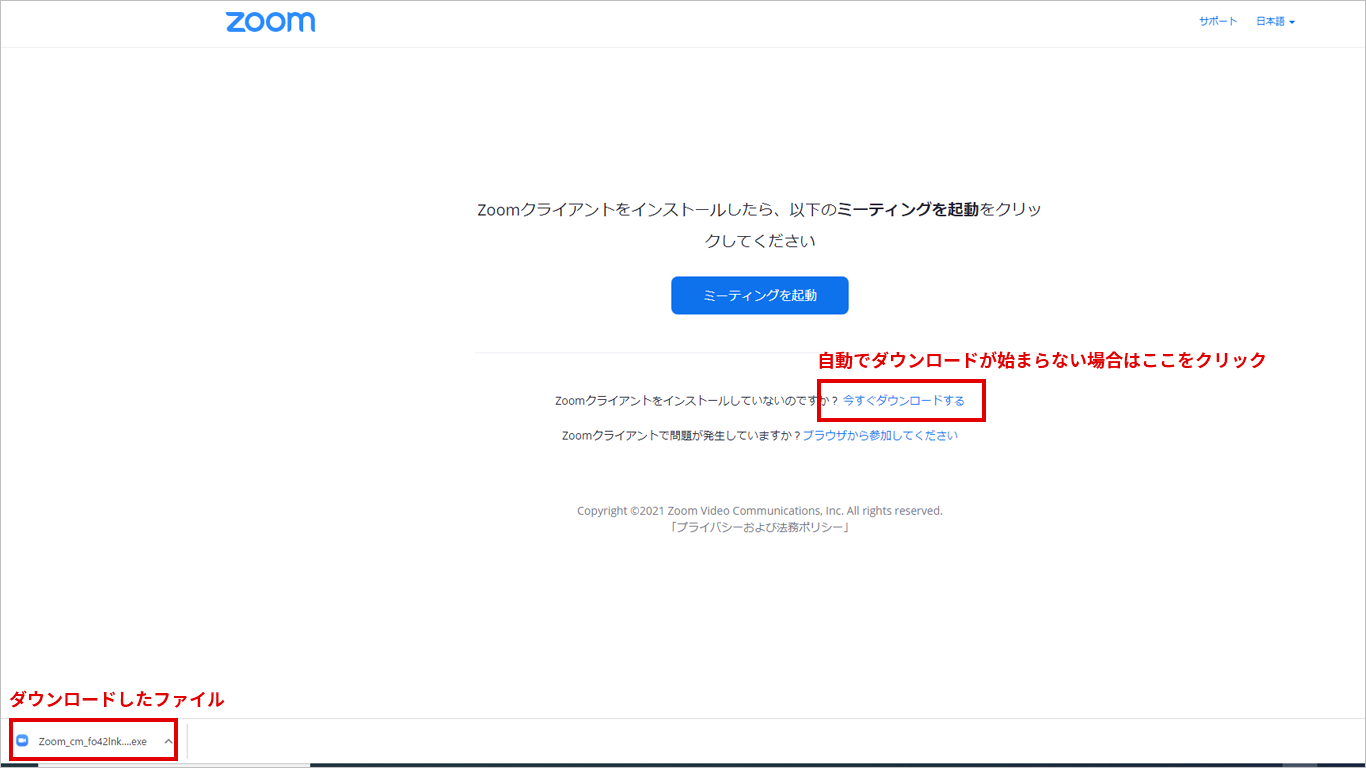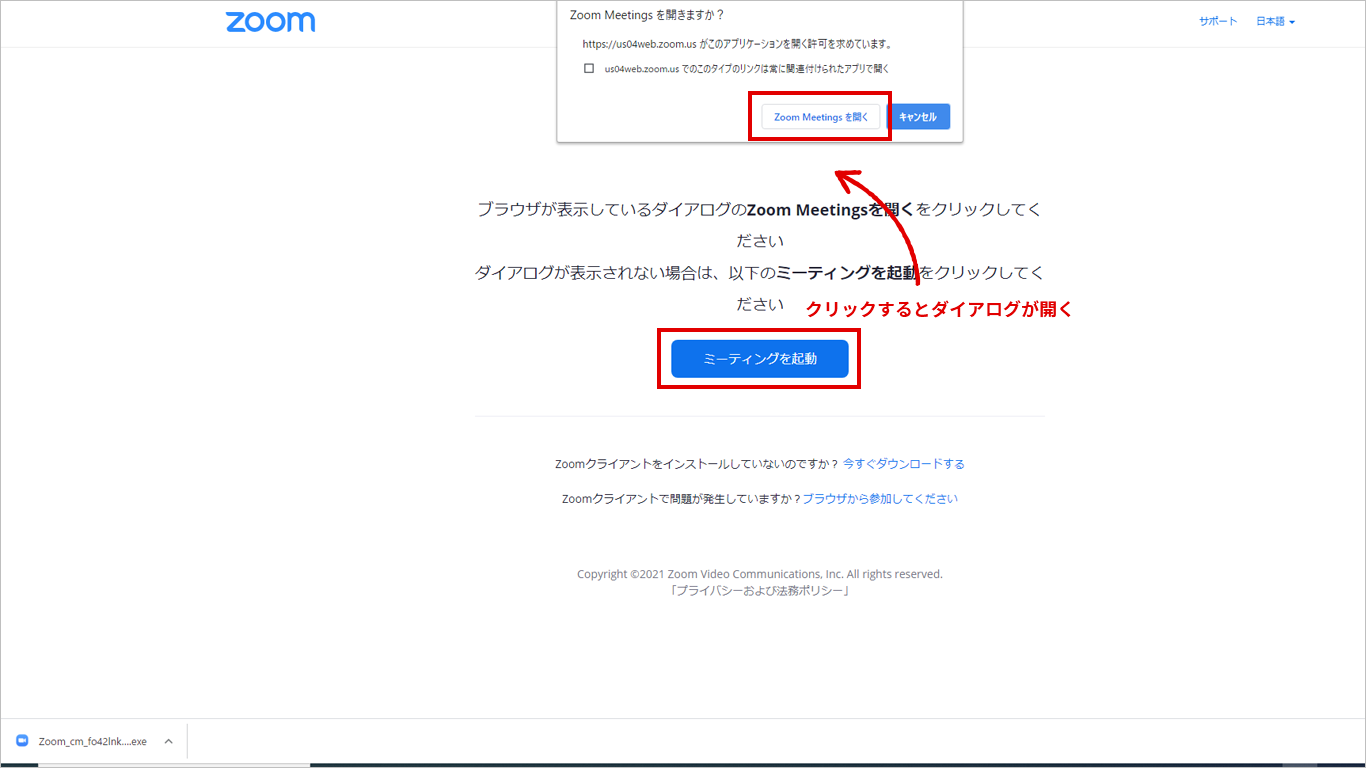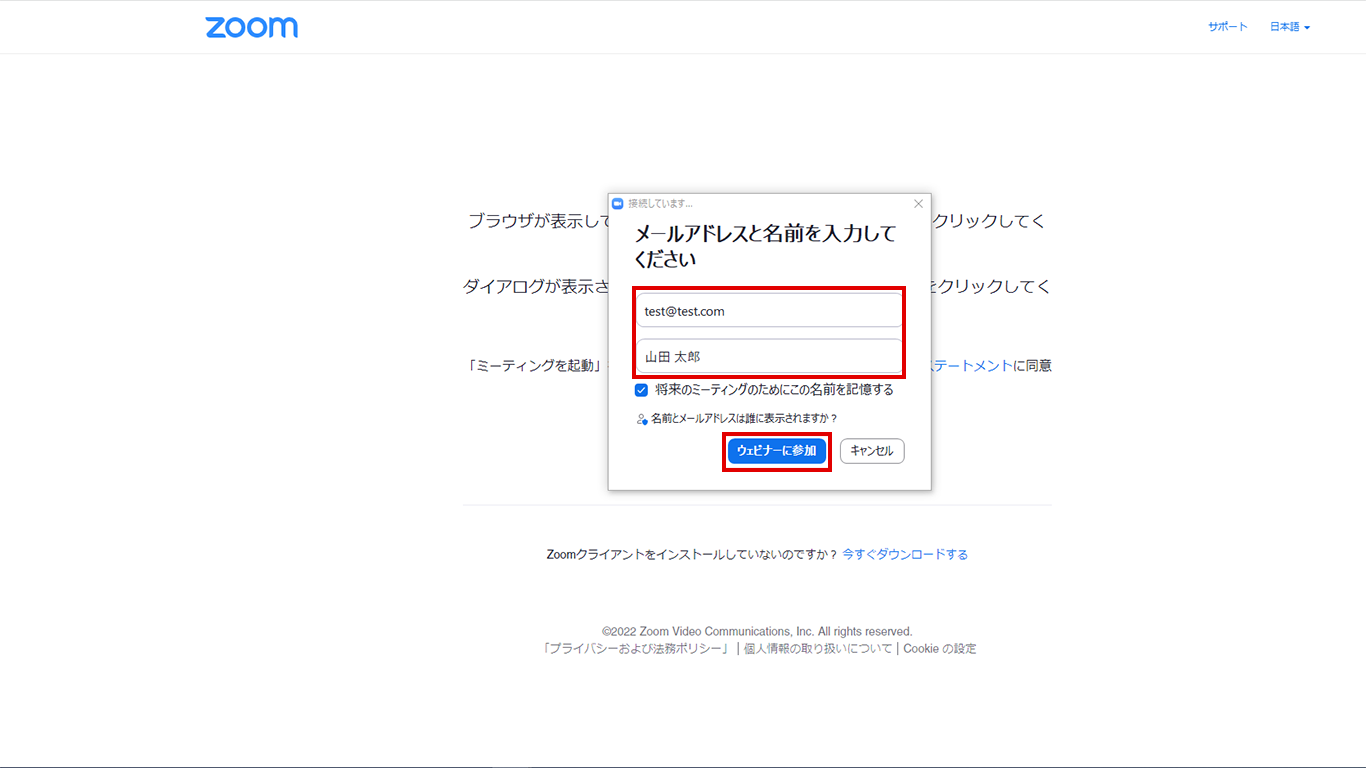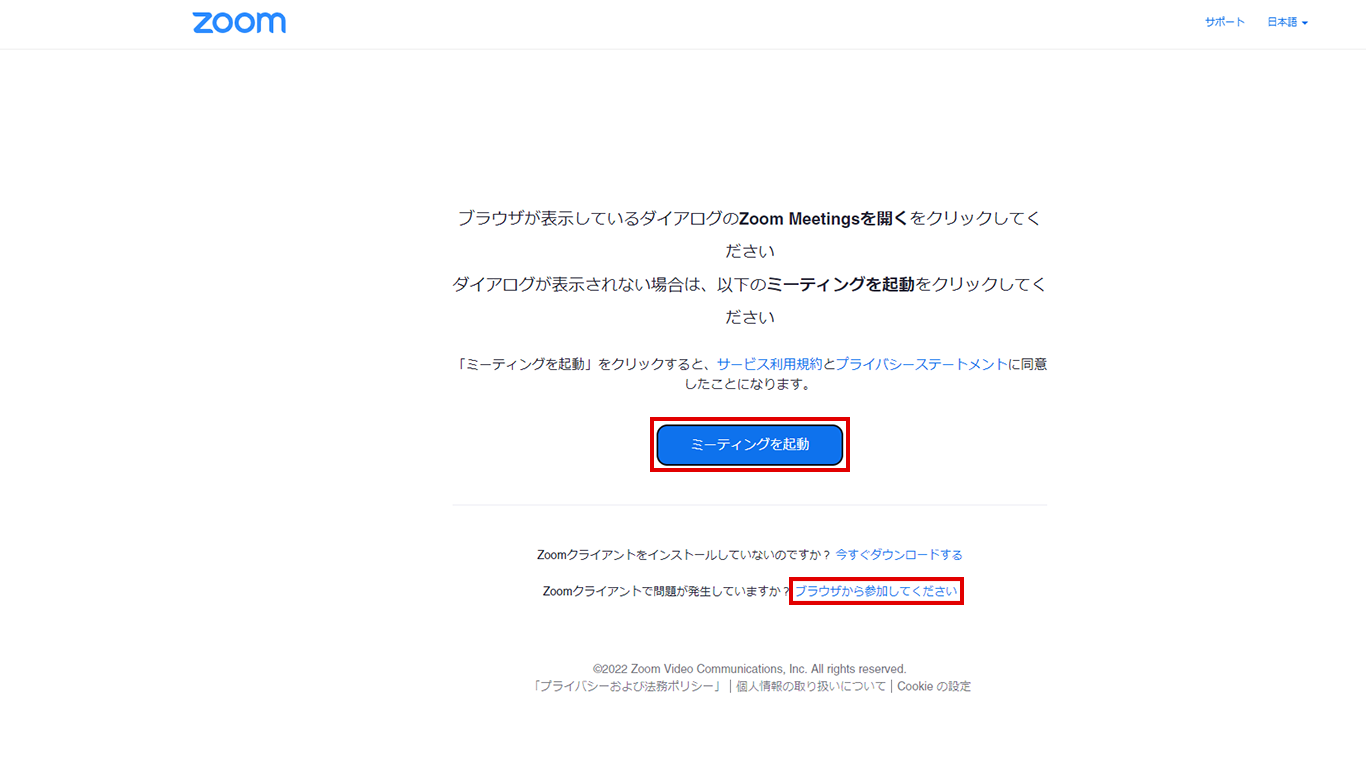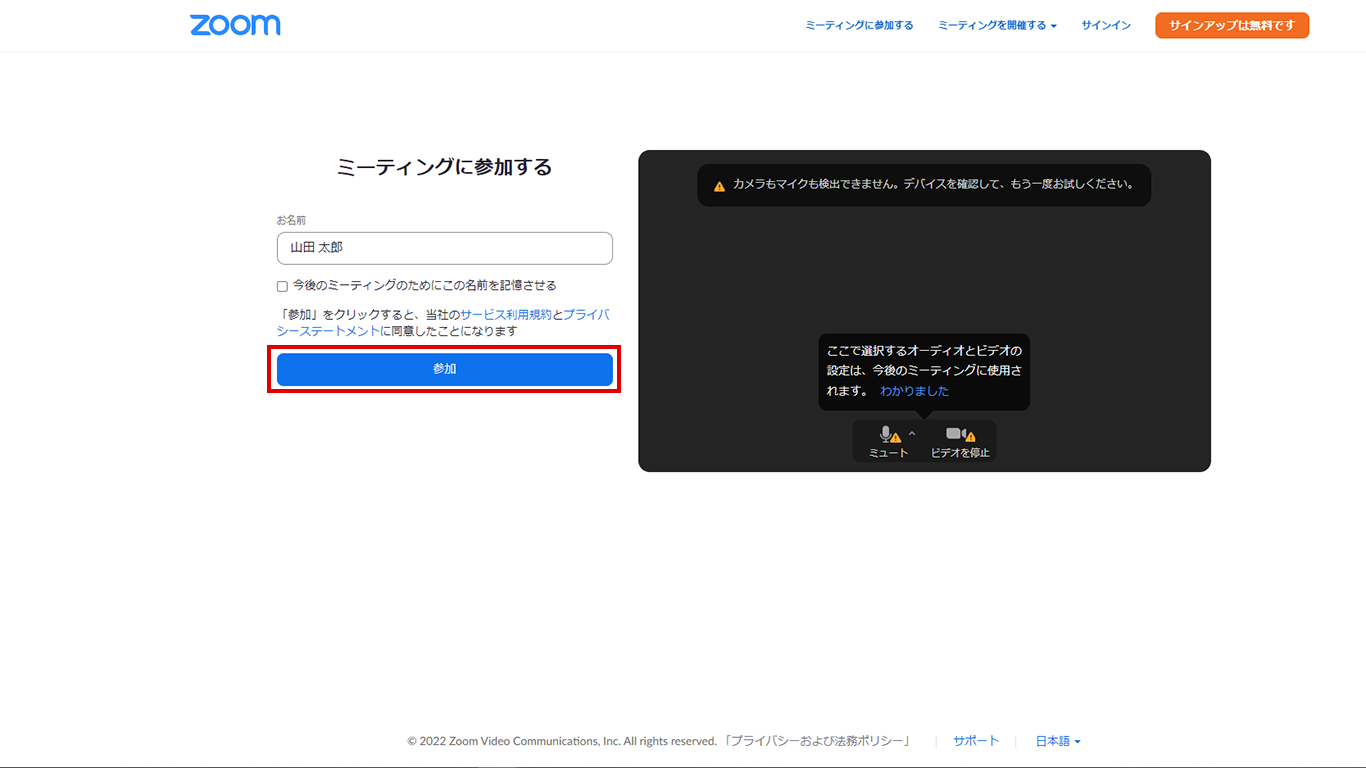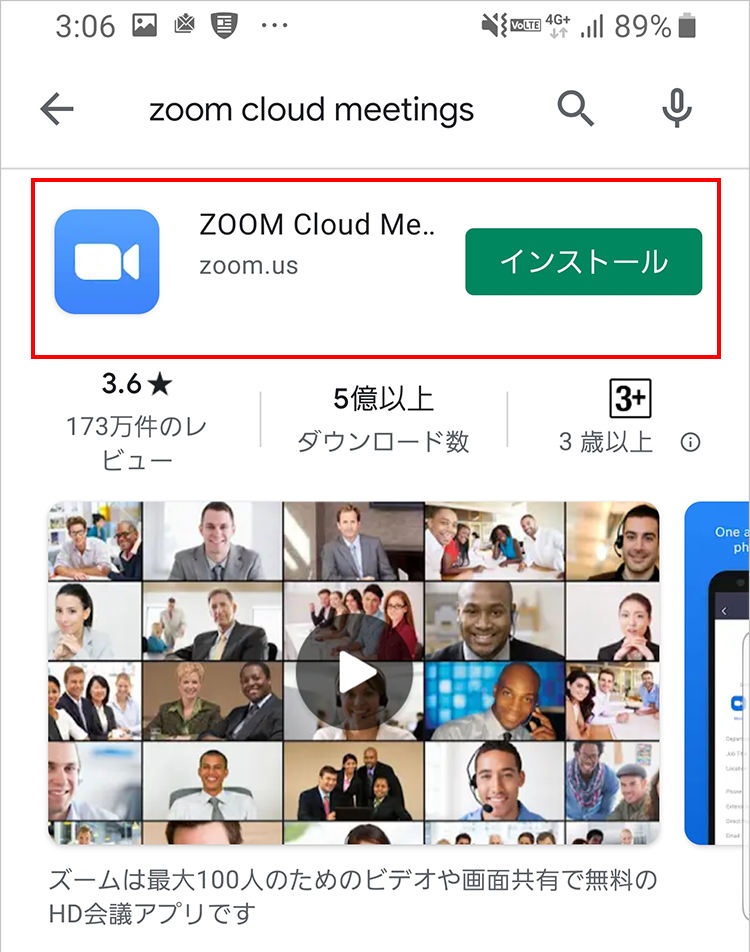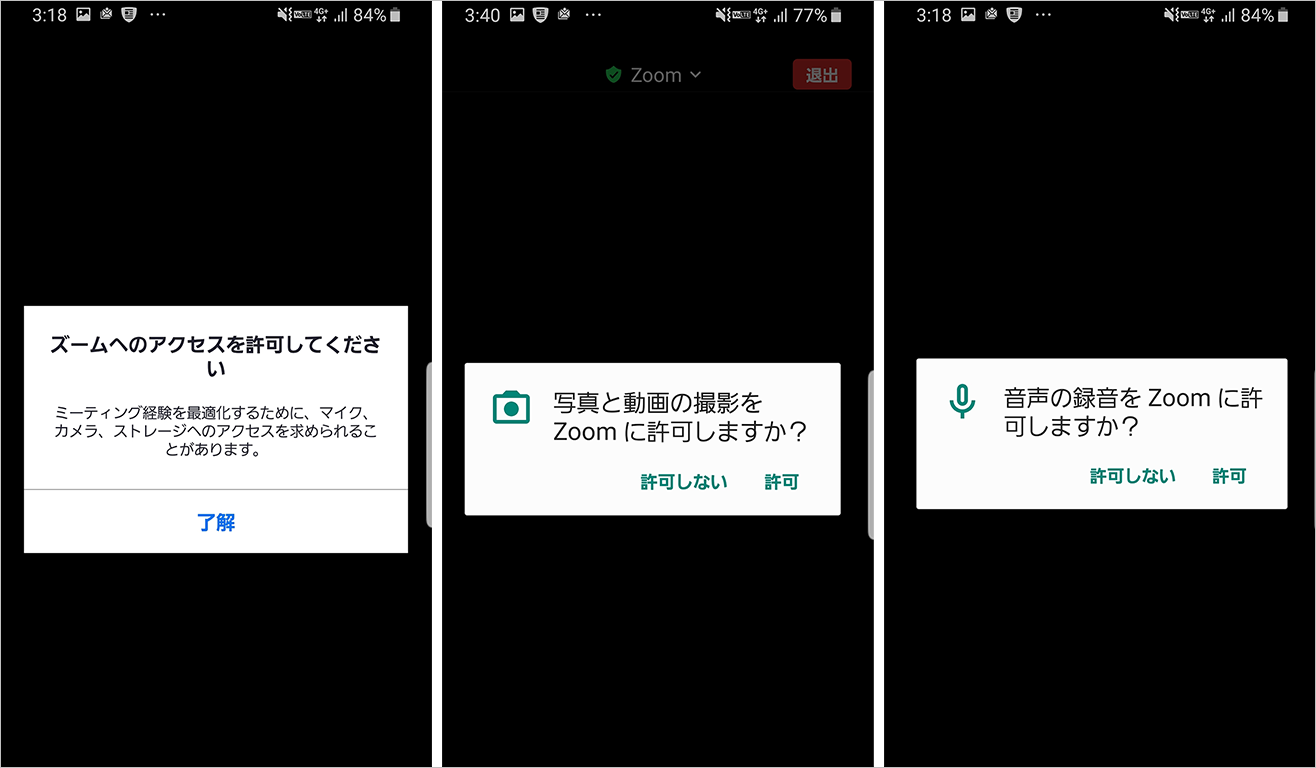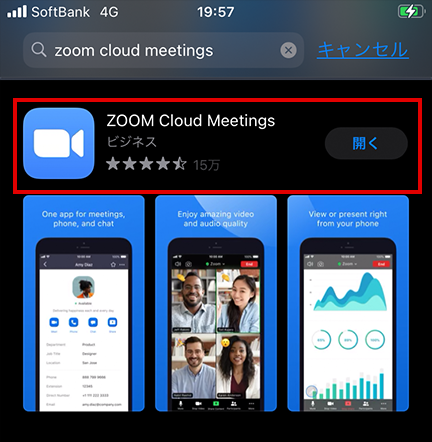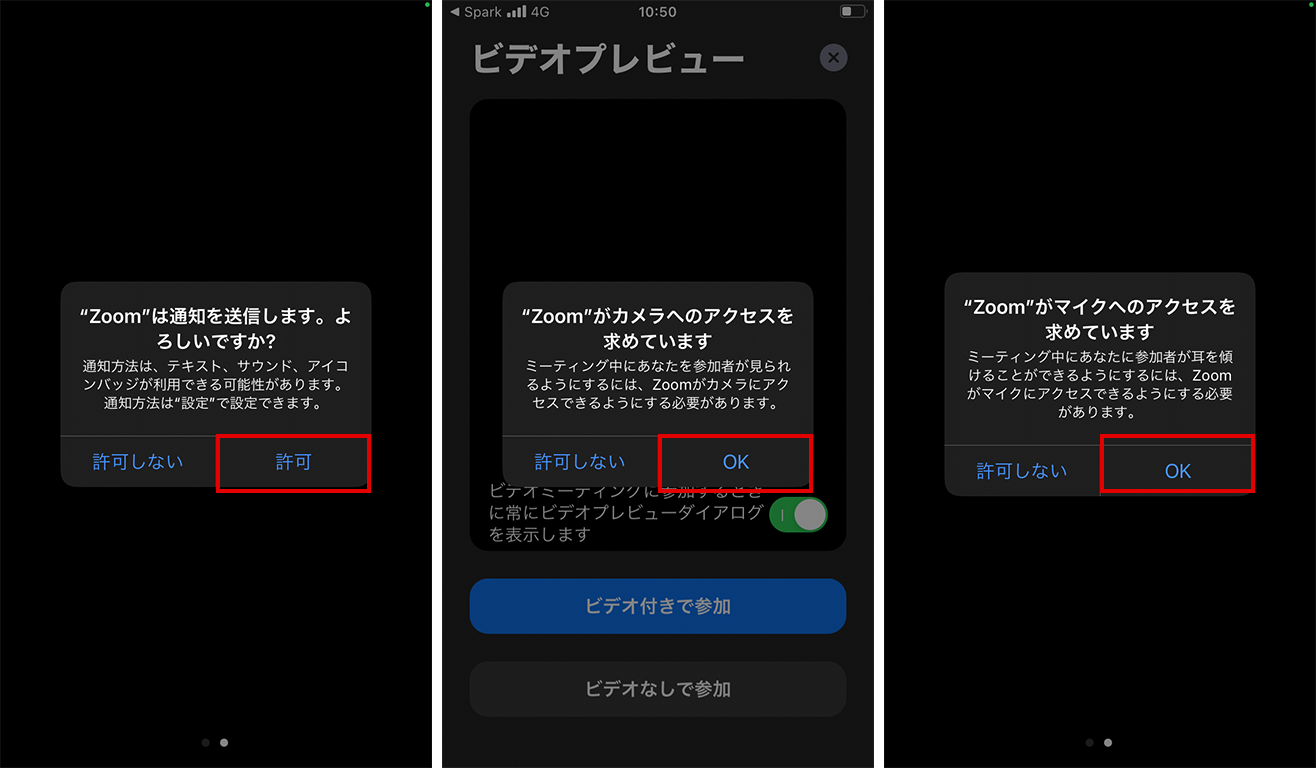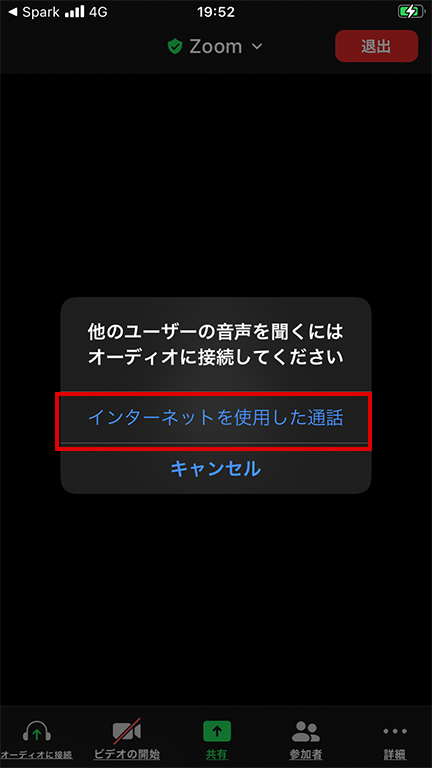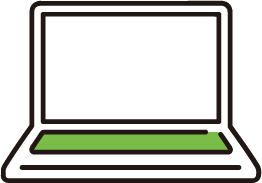無料WEBセミナーの申込み お申込みは こちら
無料WEBセミナーの申込み お申込みは こちら
WEBセミナー一覧
WEBセミナー日程
-
2026年1月31日(土) 10時~11時
テーマ送電線や家電製品の電磁波って危ないの?
-WHO(世界保健機関)の見解を紹介しますーインターネット上には、電磁波の影響を過度に危険視する情報が多く見られます。そのため、送電線や家電製品から発生する電磁波について不安を感じている方も少なくありません。
では、これらの送電線や家電製品から生じる低周波電磁界の健康リスクについて、世界保健機関(WHO)はどのように考えているのでしょうか。
専門家が、WHOによる評価の概要とその考え方をわかりやすく解説します。
-
2025年11月15日(土)10時~11時
テーマ身のまわりのリスクと電磁波のリスク ー生活する上で遭遇するさまざまなリスクと電磁波(電磁界)のリスクについて解説しますー
私たちのまわりには、毎日にようにさまざまなリスクがひそんでいます。
生活を送る上では自分なりに優先順位をつけて生活することが重要です。
電磁波のリスクはどのくらいでしょうか。身のまわりのリスクと電磁波のリスクについて解説します。
講師について

電磁界情報センター所長大久保 千代次
- WHO国際電磁界プロジェクト国際諮問委員会委員
- 総務省生体電磁環境に関する検討会座長
- 総務省 生体電磁環境研究及び電波の安全性に関する評価技術研究に係る評価会 座長
- 関西大学 社会安全学部 客員教授
ご利用方法
ネットワーク環境さえあれば、誰でも参加することが可能です。
PC・スマートフォン・タブレットいずれからの利用の場合でも、参加は可能です。
電磁界情報センターのWEBセミナーでは、「Zoomビデオウェビナー」を使用しています。
下部のボタンをクリックすると端末ごとの設定方法がご確認いただけます。
お使いの端末に合った項目をクリックしてください。
ご利用方法について
- お申し込み完了後、登録されたメールアドレス宛にZoomから受付完了メールが届きます。
- メールに記載された「ウェビナーに参加」をクリックしZoomを起動してください。
- ご利用中は、視聴専用モードとなります。講師が発言を許可すると、ご自身の音声のON・OFFの操作が可能です。
- セミナーの質疑応答では、2日前まで申込みでお寄せいただいた質問に回答いたします。なお、質疑応答ではライブでの質問受付は行いませんので、予めご了承ください。事前に質問がある場合は、申込フォームにご入力ください。
- セミナー受講後にご質問がある場合は、事後アンケートにご入力いただくか、電磁界情報センターのお問い合わせフォームをご利用ください。その際は電話番号をお忘れなくご入力ください。
- お問い合わせフォーム
- 実施回ごとに招待用のURLが異なりますので、複数のWEBセミナーをお申込みの際はお間違えのないようご注意下さい。
Zoomビデオウェビナーについて
- ZoomビデオウェビナーはWEB会議ツールZoomを利用したウェビナーサービスです。
- PC・スマートフォン・タブレットいずれからもアカウント作成不要でご参加いただけます。
- モバイル端末からはブラウザ版が利用できませんので、アプリをインストールしてご利用ください。
- Internet Explorerは、動画共有が出来ませんのでご利用はできません。
アプリから参加される方
1.ご案内メールに記載されたURLをクリックしてください。
2.URLをクリックすると、ブラウザが立ち上がり、Zoomのダウンロード画面が開きます。
自動でZoomアプリのダウンロードが始まりますが、自動でダウンロードが始まらない場合は、ダウンロード画面上の「今すぐダウンロードする」をクリックしてダウンロードを開始してください。
ダウンロードしたファイルを起動するとインストールが始まります。
3.インストールが完了するとアプリが立ち上がり、「電子メールアドレスと名前を入力してください」と記載された画面が開きます。
画面が開かない場合は、ダウンロード画面の「ミーティングを起動」をクリックしてください。ダイアログが表示されますので、その中の「Zoom Meetingsを開く」をクリックするとアプリが立ち上がります。
4.表示された画面にメールアドレスとお名前を入力し、「ウェビナーに参加」ボタンをクリックすると、セミナーに参加できます。
WEBブラウザから参加される方
1.ご案内メールに記載されたURLをクリックしてください。
2.URLをクリックすると、ブラウザが立ち上がり、Zoomのダウンロード画面が開きます。
「ミーティングを起動」をクリックすると、「ブラウザから参加してください」のリンクが表示されますので、そちらをクリックしてください。
3.セミナーの参加中に表示される名前を入力する画面が開きますので、名前を設定し「参加」をクリックすると、セミナーに参加できます。
1.Google Play Storeを開いて「ZOOM Cloud Meetings」を検索し、インストールします。
2.インストールが完了したら、ご案内メールに記載されたURLをクリックしてください。
3.メールアドレスとお名前を入力し、「OK」をタップしてください。
4.「ズームへのアクセスを許可してください」とメッセージが表示されるので、「了解」をタップしてください。
「写真と動画の撮影をZoomに許可しますか?」と表示されるので、「許可」をタップしてください。
「音声の録音をZoomに許可しますか?」と表示されるので、「許可」をタップしてください。
全て許可すると、セミナーに参加できます。
1.App Storeを開いて「ZOOM Cloud Meetings」を検索し、インストールします。
2.インストールが完了したら、ご案内メールに記載されたURLをクリックしてください。
3.メールアドレスとお名前を入力し、「続行」をタップしてください。
4.「Zoomは通知を送信します。よろしいですか?」とメッセージが表示されるので、「許可」をタップしてください。
「Zoomがカメラへのアクセスを求めています」と表示されるので、「OK」をタップしてください。
「Zoomがマイクへのアクセスを求めています」と表示されるので、「OK」をタップしてください。
5.「他のユーザーの声を聞くにはオーディオに参加してください」と表示されるので、「インターネットを使用した通話」をタップすると、セミナーに参加できます。